Skole
Original plakat- 4. november 2009
- 17. juli 2019
Jeg antager, at mappen i hjemmemappen inde i billeder med titlen photo library.photolibrary er den, men ville være sikker. Ville det også bare være nemmere at finde den mappe i en tidsmaskine backup? Mange tak for enhver hjælp, nogen kan give. Jeg er klar over, at dette ikke er en vanskelig opgave, og selvom jeg har sikkerhedskopier, bliver jeg en smule paranoid, jeg ender med mapper over hele min nye maskine, som ville køre min OCD op ad væggen Reaktioner:ScreenSavers
ScreenSavers
- 26. februar 2016
- Bloomingdale, GA
- 17. juli 2019
techwarrior
- 30. juli 2009
- Colorado
- 17. juli 2019
Du har ret, .photoslibrary-filen er databasen med alle fotos og metadata, forudsat at du havde den indstillet til at kopiere import til biblioteket. hvis ja, kan du kopiere dette til den nye Mac og vælge det ved første lancering.
NoBoMac
Moderator
Medarbejder- 1. juli 2014
- 18. juli 2019
ELLER
For en sikkerheds skyld ville jeg kopiere hele mappen 'Billeder' over, fordi...
Har du også et '.migratedphotolibrary'-objekt under Billeder? Hvis det er tilfældet, indeholder det billeder, der blev importeret via det gamle iPhotos-program, som .photoslibrary peger på for alle gamle billeder, Fotos-programmet har. S
Skole
Original plakat- 4. november 2009
- 18. juli 2019
NoBoMac sagde: Jeg vil ditto også Migration Assistant/Time Machine.
ELLER
For en sikkerheds skyld ville jeg kopiere hele mappen 'Billeder' over, fordi...
Har du også et '.migratedphotolibrary'-objekt under Billeder? Hvis det er tilfældet, indeholder det billeder, der blev importeret via det gamle iPhotos-program, som .photoslibrary peger på for alle gamle billeder, Fotos-programmet har.
Faktisk har jeg billeder, der blev migreret via iPhoto, da fotos-appen blev en ting. Godt opkald og tak. Jeg ønskede at bruge migrationsassistent, som jeg har gjort tidligere, men af en eller anden grund på mit første forsøg på at bruge den på denne nye bærbare computer var der alle mulige problemer, da jeg startede den bærbare computer op igen efter. Jeg har en god tidsmaskine backup, jeg kan få fat i alt fra, jeg skal bare sørge for, at jeg placerer den det rigtige sted.
Anbefaler du bare at udskifte den nuværende billedmappe (i ny bærbar) med den gamle dvs. slette den nye og plaffe den gamle i den hjemmemappe? S
Skole
Original plakat- 4. november 2009
- 18. juli 2019
Alt er godt i verden lol! Jeg endte med at bruge min seneste TM-sikkerhedskopi via finder til at kopiere iPhoto- og fotomapperne til den nye billedmappe og alt importeret, som om det var den originale computer. Tak for tipset folkens. Det hjalp med at lette mit sind med at få det, jeg ved, er en simpel opgave udført. Min største bekymring var, at jeg ville ende med mapper overalt og malplaceret.
Fiskermand
- 20. februar 2009
- 19. juli 2019
'For en sikkerheds skyld ville jeg kopiere hele 'Billeder'-mappen over, fordi...'
DU KAN IKKE GØRE DETTE.
Mappen 'billeder' er mere end 'bare en mappe'. Det er et symbolsk link (eller i det mindste plejede at være), der er knyttet til ejerskabet af din hjemmemappe på den gamle Mac.
Men... du KAN KOPIERE ting, der er INDE i 'billeder'-mappen, såsom individuelle billeder, Fotos-biblioteket osv.
Det ville indebære:
en. kopier billedmappen til et eksternt drev
b. montere drevet på en anden Mac
c. klik EN gang på drevikonet for at vælge det, og skriv derefter 'command-i' (øje) for at få vist info. Nederst i få info skal du klikke på låseikonet og indtaste din adgangskode. Sæt nu et flueben i 'ignorer ejerskab på denne diskenhed', og luk derefter få info
d. find den gamle 'billeder'-mappe og åbn den i et søgevindue på skrivebordet
e. du kan nu kopiere elementer inde i den til mappen 'billeder' på din NYE konto (på den NYE Mac).
Som nævnt ovenfor kan du også migrere fra et backupdrev.
Jeg anbefaler ALTID at sikkerhedskopiere med enten CarbonCopyCloner eller SuperDuper.
Jeg formoder, at Time Machine måske virker, men jeg har aldrig brugt det.
NoBoMac
Moderator
Medarbejder- 1. juli 2014
- 19. juli 2019
Fishrrman sagde: 'Billeder' mappen er mere end 'bare en mappe'. Det er et symbolsk link (eller i det mindste plejede at være), der er knyttet til ejerskabet af din hjemmemappe på den gamle Mac.
Billeder er en mappe. Og alt omkring Fotos er selvstændigt i den mappe.
Hvor links kommer i spil, er iPhotos bibliotek vs fotos. Fotos har hårde links til billederne i iPhotos-biblioteket. Begge biblioteker vil linke til den samme billedfil via et hårdt link.
Afhængigt af scenariet, ja, kan tingene blive rodet, hvis ejerskab er rodet (f.eks. opret en ny brugerkonto på ny Mac og gå derfra vs. Migration Assistant for at få samme opsætning), men det vil generelt fungere til blot at kopiere.
For eksempel flyttede jeg mappen Billeder fra min Mac til et eksternt drev: ingen problemer, og links bevaret, ingen ekstra trin.
Kode:
$ cd '/Volumes/External_SSD/Pictures/Photos Library.photoslibrary/Masters/2007/Event/' $ ls -li IMG_0412.jpg'https://support.apple.com/en-us/HT204414' class='link link--external' rel='noopener'>https://support.apple.com/en-us/HT204414 Sidst redigeret: 19. juli 2019 mpainesyd
til
-
- 29. november 2008
-
-
-
- Sydney, Australien
- 20. juli 2019
Prøv Powerphotos.app Fiskermand
-
- 20. februar 2009
-
-
- 20. juli 2019
NoBoMac skrev:
'For eksempel flyttede jeg min Billeder-mappe fra min Mac til et eksternt drev: ingen problemer, og links bevaret, ingen ekstra trin.'
Ja, det ville selvfølgelig fungere, for du har stadig adgang til mappen med DEN SAMME KONTO, som du brugte, da den var placeret 'internt'.
Prøv at gøre det med en NY Mac, der har en anden konto på! M MacKey76
-
- 8. august 2011
-
-
- 14. november 2020
Genopliver dette, da jeg er i en lignende situation.
Jeg flytter fra min gamle Mac til en ny. Jeg vil ikke bruge migrationsassistent, da min gamle er 8 år gammel og fuld af lort og er blevet opgraderet hvert år til det nyeste OS, så der vil sandsynligvis være en masse ting, jeg ikke vil have/bruger gemt på den. .
Så jeg lavede en ren opsætning af den nye Mac og opsatte brugerkonto på samme måde og havde til hensigt at geninstallere alt og kopiere over datafiler/mapper.
Men... jeg skruede op og navngav regnskabet lidt anderledes - jeg tjekkede ikke og troede det var fornavn efternavn, men det var bare fornavn - så hjemmemappen har et andet navn på den nye end på den gamle .
Det burde egentlig ikke give mig nogen problemer, men jeg kom til at kopiere Fotos-biblioteket (som jeg har brugt lang tid på at udfylde og organisere, så jeg ikke vil miste) og lavede en Google for at se, hvad den bedste måde var. Jeg kan kopiere alle mine billeder tilbage (ind i mappen Fotos), som de er på den gamle Mac og kopiere biblioteket over, men vil det anderledes navn på hjemmemappen betyde, at de links, der er gemt i biblioteket Fotos, alle mislykkes? Og hvis ja, er der en måde at opdatere dem i bulk?
Ikke sikker på, om det betyder noget, men den gamle Mac er på Catalina og den nye Big Sur.
tak skal du have T tamara6
-
- 28. april 2004
-
-
- 20. november 2020
MacKey76 sagde: Genopliver dette, da jeg er i en lignende situation.
Jeg flytter fra min gamle Mac til en ny. Jeg vil ikke bruge migrationsassistent, da min gamle er 8 år gammel og fuld af lort og er blevet opgraderet hvert år til det nyeste OS, så der vil sandsynligvis være en masse ting, jeg ikke vil have/bruger gemt på den. .
Så jeg lavede en ren opsætning af den nye Mac og opsatte brugerkonto på samme måde og havde til hensigt at geninstallere alt og kopiere over datafiler/mapper.
Men... jeg skruede op og navngav regnskabet lidt anderledes - jeg tjekkede ikke og troede det var fornavn efternavn, men det var bare fornavn - så hjemmemappen har et andet navn på den nye end på den gamle .
Det burde egentlig ikke give mig nogen problemer, men jeg kom til at kopiere Fotos-biblioteket (som jeg har brugt lang tid på at udfylde og organisere, så jeg ikke vil miste) og lavede en Google for at se, hvad den bedste måde var. Jeg kan kopiere alle mine billeder tilbage (ind i mappen Fotos), som de er på den gamle Mac og kopiere biblioteket over, men vil det anderledes navn på hjemmemappen betyde, at de links, der er gemt i biblioteket Fotos, alle mislykkes? Og hvis ja, er der en måde at opdatere dem i bulk?
Ikke sikker på, om det betyder noget, men den gamle Mac er på Catalina og den nye Big Sur.
tak skal du have
Ville elske at se svaret på dette - fandt du en? M MacKey76
-
- 8. august 2011
-
-
- 21. november 2020
Desværre ikke. Jeg talte med Apple Support, som ikke var nogen hjælp, og skrev på Apples supportforum, hvor nogen sagde, at det ikke kan gøres og skal gøres manuelt.
Det er min egen skyld, at jeg ikke har navngivet kontoen det samme, men virkelig irriterende, og det kan ikke være en unik situation, hverken at flytte mapper eller skifte konto. P psingh01
-
- 19. april 2004
-
-
- 21. november 2020
Prøv bare at kopiere biblioteket og se, hvad der sker. Behold originalen på din gamle Mac, indtil du har bekræftet, at alt er ok på den nye. Hvis det generer dig med brugernavne, så se på Få information for biblioteket fra Finder og gå til Deling og tilladelser sektion og tilføj dit brugernavn med Læs & Skriv (og fjern det gamle brugernavn). Det har en mulighed for Anvend på vedlagte varer... for at udbrede tilladelserne til alle filer i biblioteket.
Hvis intet af det virker, kan du prøve at gøre det via kommandolinjen med chown kommando.
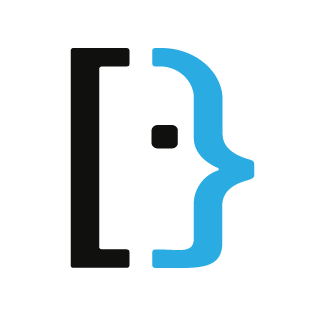
Hvordan indstiller man rekursivt ejer eller tilladelser til 'alle' for alle mapper og filer?
Jeg har en ekstern harddisk tilsluttet, og jeg skal indstille tilladelser til at være 'gratis' for brugeren MyUser. Jeg tror, jeg skal indstille ejeren til MyUser også. Hvordan gør jeg dette via terminal? superuser.com
Selvom jeg ikke anbefaler den sidste, hvis du har lidt erfaring med terminalen. Øv dig først på noget, du er ok med at skrue op og starte forfra (selvom det betyder en komplet ny installation af operativsystemet). Kommandolinjer er ikke så tilgivende. Især når man laver rekursive ændringer. Hvis du ved en fejl peger den til den forkerte mappe, vil den med glæde ændre tilladelser der.
Hvis det bliver værre, er biblioteket kun en mappe/mappe. Du kan gå derind ved at højreklikke og Vis pakkens indhold. Alle de originale filer skal være i en originaler undermappe. Du kan kopiere dem direkte derfra og importere dem til din nye Mac. Du ville miste enhver organisering, du har lavet, og mulige redigeringer, men du vil stadig have dine originaler.
FYI: Hvis du er nysgerrig, er der en fil, der hedder Photos.sqlite i database undermappe til biblioteket, der indeholder alle de data, der organiserer biblioteket. Du kan se indholdet med https://sqlitebrowser.org . Du kan redigere det i bulk, hvis du kender SQL. Bare husk at gøre det på en kopi. Ikke dine primære biblioteksfiler (eller endda din primære backup)! Leg med det, og smid det, når du har lært noget.
Jeg var nødt til at rode rundt i indholdet af biblioteker, fordi jeg havde forskellige sikkerhedskopier, jeg lavede gennem tiden fra Fotos, iPhoto og Aperture. De var alle i forskellige stater. Fotos var desværre ikke gode til at importere dem og opdage dubletter, og jeg endte med et rod. Jeg var nødt til at lave noget script for at konsolidere det hele.
Det vigtigste er, at du opbevarer en sikkerhedskopi af originalen et sikkert sted, så du kan gå tilbage til den, hvis du roder. Hvis du roder, skal du bare smide det bibliotek, du har rodet med. Lav en ny kopi fra din sikkerhedskopi, og prøv igen. M MacKey76
-
- 8. august 2011
-
-
- 23. november 2020
Tak for tippet. Jeg downloadede SQL Lite-browseren, som du postede ovenfor, og den åbnede filen, men indholdet giver ikke meget mening. Jeg kender SQL lidt, men jeg forventede at se en struktur, der gav mening, og det gjorde det ikke. Jeg er sikker på, at jeg kunne redigere den, hvis jeg kendte den korrekte tabel/felt osv.
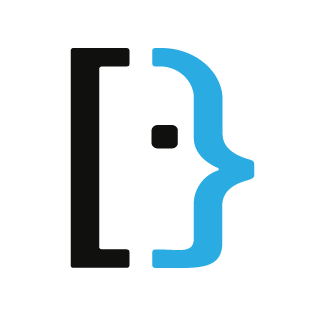
Populære Indlæg